惠普怎么设置密码 惠普电脑开机密码设置步骤
更新时间:2023-11-23 08:44:54作者:xiaoliu
惠普怎么设置密码,在如今信息爆炸的时代,保护个人隐私和数据安全变得异常重要,为了保护我们的个人信息和电脑数据,设置密码成为了一个必要的步骤。而对于惠普电脑用户来说,设置开机密码可以有效地防止他人未经授权的访问。我们该如何设置惠普电脑的开机密码呢?下面将为大家介绍一些简单的设置步骤,帮助大家保障个人信息和电脑安全。
操作方法:
1.进入设置界面
打开电脑的开始界面,找到“设置”。点击进入“设置”界面左侧菜单中找到“账户”,点击进入账户。
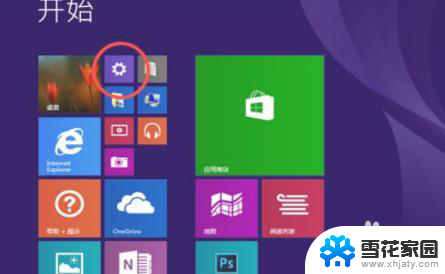
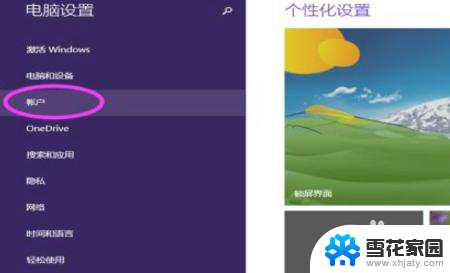
2.找到密码选项
账户界面左侧的菜单中找到“登录选项”,在右侧找到密码选项。
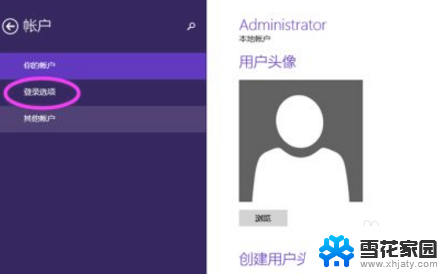
3.设置密码
点击密码下方的“添加”,进行密码的设置。密码要输入两遍,还要输入提示,以防忘记密码时能够帮助找回密码。
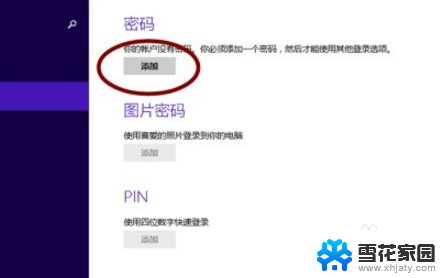
4.重置或取消密码
需要取消或者更改密码,找到“更改”。在修改密码之前需要确认当前密码。
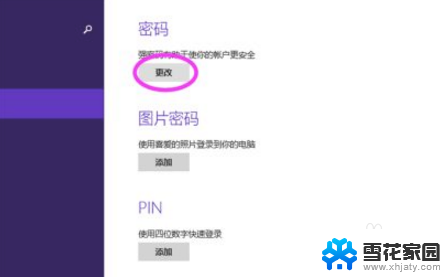
以上是关于如何设置惠普密码的全部内容,如果您遇到相同问题,可以参考本文中介绍的步骤进行修复,希望对大家有所帮助。
惠普怎么设置密码 惠普电脑开机密码设置步骤相关教程
-
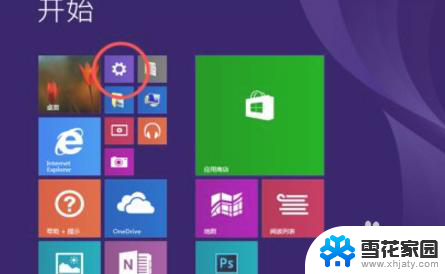 惠普电脑密码在哪设置 惠普电脑开机密码设置教程
惠普电脑密码在哪设置 惠普电脑开机密码设置教程2024-01-12
-
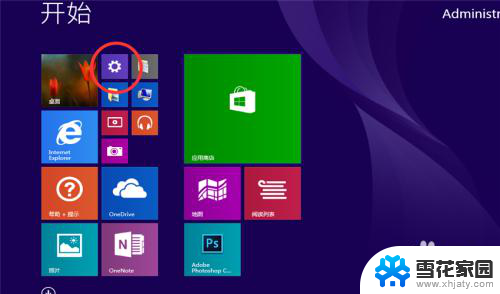 惠普电脑怎么改开机密码 惠普笔记本电脑开机密码设置步骤
惠普电脑怎么改开机密码 惠普笔记本电脑开机密码设置步骤2024-08-05
-
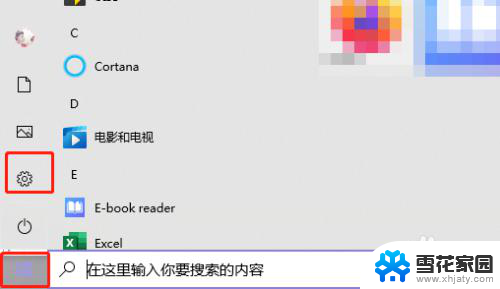 怎么设置开机密码电脑开机密码 电脑开机密码设置步骤
怎么设置开机密码电脑开机密码 电脑开机密码设置步骤2024-06-10
-
 电脑怎么连接打印机惠普 惠普打印机连接电脑的步骤
电脑怎么连接打印机惠普 惠普打印机连接电脑的步骤2024-01-14
- 惠普打印机怎么电脑连接 电脑添加惠普打印机步骤
- 电脑如何重新设置开机密码 电脑开机密码设置步骤
- 联想笔记本怎样设置开机密码 联想电脑设置开机密码步骤
- 联想电脑设密码怎么设置密码 联想电脑如何设置开机密码
- dell电脑如何设置开机密码 戴尔电脑怎么设置开机密码
- 惠普电脑打印机怎么连接 如何在电脑上共享惠普打印机
- 电脑微信设置文件保存位置 微信电脑版文件保存位置设置方法
- 增值税开票软件怎么改开票人 增值税开票系统开票人修改方法
- 网格对齐选项怎么取消 网格对齐选项在哪里取消
- 电脑桌面声音的图标没了 怎么办 电脑音量调节器不见了怎么办
- 键盘中win是那个键 电脑键盘win键在哪个位置
- 电脑如何连接隐藏的wifi网络 电脑如何连接隐藏的无线WiFi信号
电脑教程推荐